Hvordan Fixer Jeg Video Lag på Windows 11?

For at løse video lag problemer på Windows 11, opdater dine grafikdrivere til den nyeste version og deaktiver hardwareacceleration.
Selvom du prøver at lade være, kan du altid åbne for mange Chrome-faner. Det meste af tiden har du måske ikke nogen problemer med dem, men hvis du af en eller anden grund har brug for at opdatere dem alle, kan det være lidt irriterende. Indtil nu har du måske opdateret dem en efter en, og hvis du har forskellige åbne, tog processen noget tid at gøre.
Der er to måder, du kan opdatere alle Chrome-fanerne på. Du kan opdatere dem med eller uden forlængelse. Hvis du allerede har for mange udvidelser installeret, vil tastaturkombinationen fungere godt for dig. Men hvis du er en udvidelsesfan, skal du fortsætte med at læse for at se, hvilken du kan prøve.
Sådan opdaterer du alle Chrome-faner på samme tid
Hvis du vil prøve tastaturtastmetoden først, kan du opdatere dem alle ved at gøre følgende. Klik på den første fane, og tryk derefter på Shift-tasten. Vælg resten af fanerne. Når det er gjort, skal du trykke på Ctrl + R-tasterne, og alle faner skal opdateres. Dette er en glimrende mulighed, hvis du allerede har for mange udvidelser installeret, men der er en hurtigere måde.
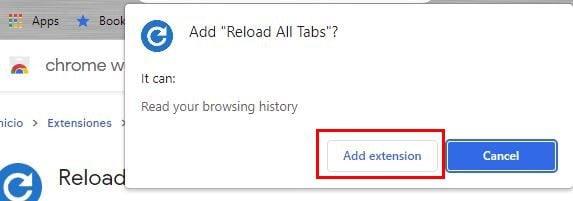
Hvis du er villig til at bruge en Chrome-udvidelse, skal du gå videre og installere udvidelsen Genindlæs alle faner . Når udvidelsen er installeret, skal du sørge for at fastgøre den, så den er nemmere at få adgang til. Klik på ikonet, der ligner en puslespilsbrik. Du bør se en liste over installerede udvidelser. Klik på knappenålen til højre for udvidelsen for at fastgøre den i et område, hvor den er lettere at få adgang til.
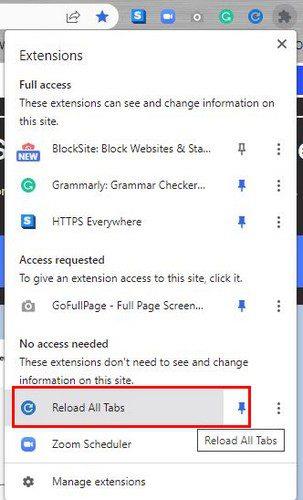
Når udvidelsen er fastgjort, skal du klikke på udvidelsen, og du vil se, hvordan alle Chrome-faner opdateres samtidigt. Det er alt, hvad der skal til.
Konklusion
Der er tidspunkter, hvor du har brug for at opdatere dine Chrome-faner. I stedet for at spilde tid og opfriske dem én efter én, er der en hurtigere måde. Du kan bruge tastaturkombinationen, eller du kan installere en udvidelse. Måske gik browseren amok af en eller anden grund, og du er tvunget til at opdatere alt. Nu kan du vælge den måde, der er nemmere for dig.
For at løse video lag problemer på Windows 11, opdater dine grafikdrivere til den nyeste version og deaktiver hardwareacceleration.
Vi har brugt lidt tid med Galaxy Tab S9 Ultra, og den er den perfekte tablet til at parre med din Windows PC eller Galaxy S23.
Lær hvordan du fremhæver tekst med farve i Google Slides appen med denne trin-for-trin vejledning til mobil og desktop.
Mange nyhedsartikler nævner det "mørke web", men meget få diskuterer faktisk, hvordan man får adgang til det. Dette skyldes hovedsageligt, at mange af de hjemmesider, der findes der, huser ulovligt indhold.
Indstil timere til Android-apps og hold brugen under kontrol, især når du har vigtigt arbejde, der skal gøres.
At vide, hvordan man ændrer privatlivsindstillingerne på Facebook på en telefon eller tablet, gør det lettere at administrere din konto.
Lær alt om PIP-tilstand i Google Chrome, og hvordan du aktiverer det for at se videoer i et lille billede-i-billede-vindue, ligesom du kan på dit TV.
Hav det sjovt i dine Zoom-møder med nogle sjove filtre, du kan prøve. Tilføj en halo eller se ud som en enhjørning i dine Zoom-møder med disse sjove filtre.
Opdag hvordan du nemt og hurtigt kan aktivere mørk tilstand for Skype på din Windows 11 computer på mindre end et minut.
Så, du har fået fat i denne slanke og kraftfulde enhed, og det er stort set alt, hvad du har drømt om, ikke? Men selv de bedste gadgets har brug for en pause.






